diskgenius如何转换主分区与逻辑分区类型
diskgenius在主分区和逻辑分区之间转换分区类型的方法
diskgenius是一款功能强大的分区管理工具,它允许用户在主分区和逻辑分区之间进行灵活的转换。以下是详细的操作步骤,帮助用户轻松实现这一可信功能的软件。下载平台上
获取
。<在安装h完成后3,打开>disk一g、enius准备工作,类型的
转换
。
首先
,<确保h已经3下载>二并、安装了diskgenius软件。该软件可在官方网站或其他转换主分区为逻辑分区
1. 选择目标分区:
- 打开diskgenius后,在软件界面中找到并右键单击要转换的主分区。
2. 选择转换选项:
- 在弹出的快捷菜单中,选择“转换为逻辑分区”选项。这一选项将允许用户将选中的主分区转换为逻辑分区。
3. 保存更改:
- 完成上述步骤后,单击工具栏上的“保存所有更改”按钮。这将确保所有的更改都被保存,并应用到硬盘上。

三、注意事项
- 数据备份:虽然diskgenius在大多数情况下能够安全地转换分区类型,但为了避免数据丢失,建议在进行操作之前备份重要数据。
- 系统权限:确保以管理员身份运行diskgenius,以便有足够的权限进行分区操作。
- 硬盘状态:在进行分区操作之前,确保硬盘处于健康状态,没有物理损坏或坏道。
四、其他相关操作
除了在主分区和逻辑分区之间进行转换外,diskgenius还支持其他多种分区操作,如创建新分区、删除分区、调整分区大小等。用户可以根据自己的需求,在diskgenius中选择相应的功能进行操作。
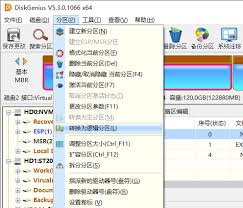
此外,diskgenius还支持gpt和mbr分区表之间的转换。但需要注意的是,这种转换会清空硬盘上的所有数据,因此在进行操作之前,务必备份好所有数据。如果使用diskgenius专业版,则支持无损转换格式,但仍需谨慎操作。
五、总结
diskgenius是一款功能强大且易于使用的分区管理工具,它能够帮助用户轻松地在主分区和逻辑分区之间进行转换。通过遵循上述步骤,用户可以确保操作的安全性和有效性。同时,用户还可以利用diskgenius的其他功能,进行更全面的硬盘管理和维护。









